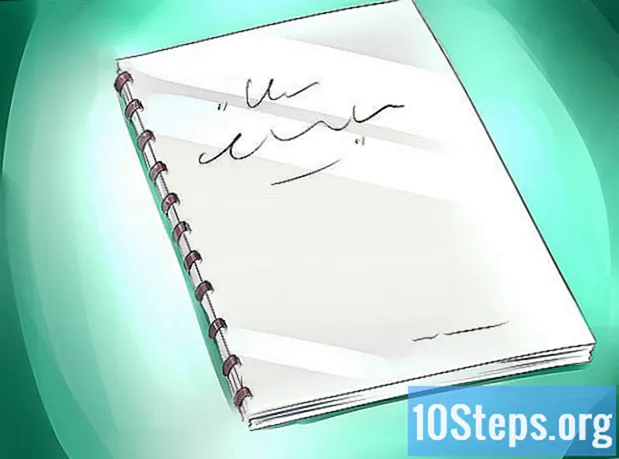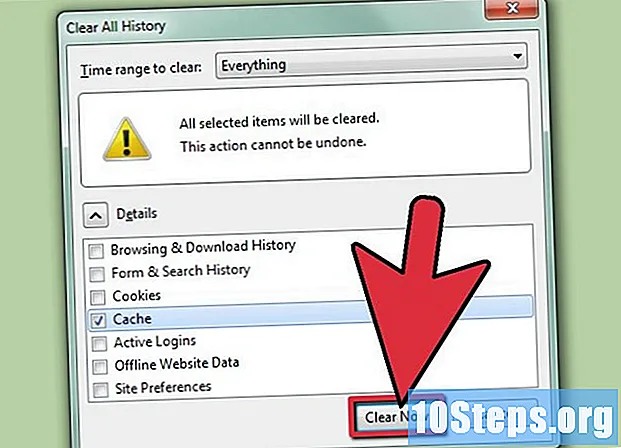
İçerik
Önbellek, tarayıcının bilgisayarınıza kaydettiği geçici internet dosyaları kümesidir. Bu dosyalar, kullanıcının sık sık ziyaret ettiği web sayfalarını yüklemesine izin veren, ancak bozulmaya veya gezinmeyi yavaşlatmaya neden olabilecek web sitelerinden veriler içerir. Durumunuz ne olursa olsun, Firefox önbelleğinizi temizlemek için aşağıdaki ipuçlarını okuyun!
adımlar
Yöntem 1/3: Önbelleği bir kez temizleme
Üst üste gelen üç yatay çizginin simgesine tıklayın. Simge, Firefox penceresinin sağ üst köşesindedir.
- Açılır menüye erişmek için düğmeye tıklayın.

Açılır menüde "Seçenekler" i tıklayın. Düğme, menünün ortasındadır ve yeni bir seçenekler sayfası açar.- "Seçenekler" e tıklayarak yeni bir sayfa açacaksınız.
- Bu yöntemdeki adımlar, Windows bilgisayarlar için Firefox sürümüyle ilgilidir. Mac kullanıyorsanız "Tercihler" e tıklayın.

"Gizlilik ve Güvenlik" e tıklayın. Seçenek, Firefox penceresinin sol tarafındadır.- "Gizlilik ve Güvenlik" üzerine tıklayarak yeni bir sayfa açacaksınız.
"Çerezler ve site verileri" bölümüne gidin. "Gizlilik ve Güvenlik" sayfasının aşağı yukarı ortasındadır.
- Bu bölüm "Verileri temizle ...", "Verileri yönet ..." ve "İzinleri yönet ..." gibi birkaç farklı seçenek içerir.

"Verileri temizle" yi tıklayın... ". Bu," Çerezler ve site verileri "bölümündeki ilk düğmedir.- "Çerezler ve site verileri" ve "Önbelleğe alınmış içerik" seçeneklerinin işaretlendiğinden emin olun.
- Yalnızca önbelleğinizi temizlemek istiyorsanız "Çerezler ve web sitesi verileri" seçeneğinin işaretini kaldırın.
"Temizle" yi tıklayın. Düğme, iletişim kutusunun alt kısmındadır.
- "Temizle" düğmesini tıkladığınız anda değişikliklerinizi kaydedeceksiniz.
Yöntem 2/3: Önbelleği Otomatik Olarak Temizleme
Üst üste gelen üç yatay çizginin simgesine tıklayın. Simge, Firefox penceresinin sağ üst köşesindedir.
- Açılır menüye erişmek için düğmeye tıklayın.
Açılır menüde "Seçenekler" i tıklayın. Düğme, menünün ortasındadır ve yeni bir seçenekler sayfası açar.
- Mac kullanıyorsanız "Seçenekler" yerine "Tercihler" i tıklayın.
"Gizlilik ve Güvenlik" e tıklayın. Seçenek, Firefox penceresinin sol tarafındadır.
- "Gizlilik ve Güvenlik" üzerine tıklayarak yeni bir sayfa açacaksınız.
"Geçmiş" bölümüne gidin. "Geçmiş" bölümü aşağı yukarı sayfanın ortasındadır ve "Firefox yapacak ..." açılır menüsü ve "Geçmişi temizle ..." düğmesi gibi bazı seçeneklere sahiptir.
- "Firefox yapacak ..." açılır menüsünü açın ve seçenekleri görün.
Açılır menüden "Ayarlarımı kullan" seçeneğini işaretleyin. Bu, "Firefox ..." listesindeki üçüncü seçenektir.
- "Ayarlarımı kullan" ı tıklar tıklamaz Firefox bazı yeni seçenekleri açacaktır.
"Firefox kapandığında geçmişi temizle" seçeneğini işaretleyin. Seçenekler listesinin en altındadır.
- "Firefox kapandığında geçmişi temizle" seçeneğini işaretlediğinizde Firefox "Ayarlar ..." düğmesini bırakacaktır.
"Ayarlar" a tıklayın... ". Seçenekleri içeren yeni bir pencere açmak için tıklayın.
- "Geçmiş ayarlarını temizle" penceresindeki "Önbellek" seçeneğini işaretleyin.
"Tamam" ı tıklayın. Düğme, "Geçmiş ayarlarını temizle" penceresinin altındadır.
Yöntem 3/3: Geçmişi Temizleme
Dört dikey çizginin simgesine tıklayın. Simge, Firefox penceresinin sağ üst köşesindedir.
- Açılır menüye erişmek için düğmeye tıklayın.
"Geçmiş" e tıklayın. Seçenek, açılır menünün ortasındadır ve yeni bir liste açar.
"Yakın geçmişi temizle" yi tıklayın... ". Seçenek, listenin başındadır ve yeni bir pencere açar.
- Seçenek, geçmişi temizlemek için seçenekler içeren yeni bir pencere açar.
"Temizlenecek zaman aralığı" açılır menüsünü tıklayın. Açılır menü, "Yakın geçmişi temizle ..." penceresinin üst kısmındadır ve birkaç farklı seçenek sunar.
- Seçenekler "Son dakika", "Son iki saat", "Son dört saat", "Bugün" ve "Her şey" dir.
"Herşey" e tıklayın. Seçenek, "Yakın geçmişi temizle ..." penceresindeki açılır menünün altındadır.
- Devam etmeden önce aynı pencerede geçmişi temizleme seçeneklerini de değiştirebilirsiniz.
"Tamam" ı tıklayın. Düğme pencerenin alt tarafındadır ve temizlik başlar.
- Temizleme seçenekleri arasında "Göz atma ve indirme geçmişi", "Etkin erişim hesapları", "Formlar ve arama geçmişi", "Çerezler" ve "Önbellek" bulunur.
Hazır! Az önce Firefox'un tarama geçmişini temizlediniz.
- Bu eylem boşalacak herşey daha küçük bir aralık seçmediyseniz tarih.